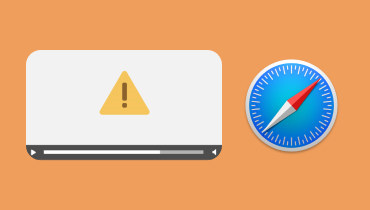Revisión confiable de Stellar Repair para video
Capturar y mantener vivos momentos impresionantes puede ser una de las formas más efectivas de congelar el tiempo. Ya sea que hayamos grabado el impresionante paisaje, el crecimiento de nuestros hijos, una reunión familiar u otros recuerdos preciosos en video, solo queremos atesorarlos para siempre. A veces, también descargamos algunos vídeos de sitios web o simplemente recibimos vídeos compartidos de amigos. Sin embargo, los vídeos no siempre se conservan bien. A veces resulta ser un archivo corrupto o la calidad del vídeo está dañada. Entonces es necesaria una herramienta de reparación para reparar o restaurar esos preciosos videos. Aquí, una herramienta popular llamada Reparación estelar para vídeo se proporciona como una buena solución, puede consultar nuestra revisión honesta de esta herramienta y la alternativa para seleccionar una herramienta de reparación de video adecuada para usted.
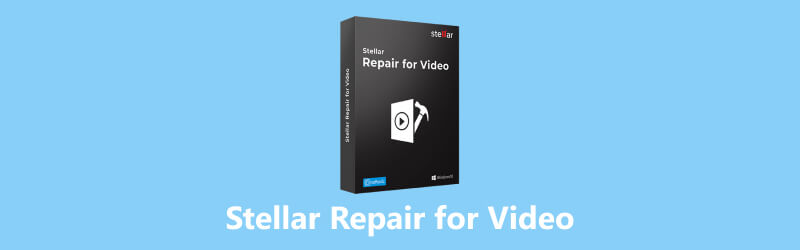
CONTENIDO DE PÁGINA
Parte 1. ¿Qué es Stellar Repair para vídeo?
Stellar Repair for Video es un software avanzado de reparación de video para Windows y Mac. Puede ayudarle a resolver casi todos los problemas con los vídeos, incluidos vídeos dañados y corruptos, vídeos entrecortados o entrecortados, pantallas negras, Errores de vídeo que no se reproducen.o no sincronizado. Los usuarios pueden restaurar videos a su forma original al convertirlos, procesarlos o editarlos en Stellar Repair for Video.
Creo que ha sentido curiosidad por esta herramienta y ahora conozcamos en detalle la revisión de Stellar Repair for Video.
Parte 2. Reparación estelar para revisión de video
Características clave
¿Por qué Stellar Video Repair es tan popular? En parte porque ofrece muchas características principales como las siguientes:
Primero, esta herramienta de reparación de video puede corregir múltiples errores de video, incluidos errores de QuickTime o mensajes de error al cargar archivos multimedia que no se pudieron reproducir.
En segundo lugar, puede reparar videos de diferentes dispositivos, incluidos teléfonos, drones, DSLR y CCTV. Sólo necesita transferir los archivos de video dañados desde la tarjeta SD, la cámara u otro medio de almacenamiento a su computadora y luego iniciar Stellar Repair for Video para reparar rápidamente los videos corruptos.
Soporte y reparación de diversos formatos
- Admite una variedad de secuencias de video, incluidos videos HD, UHD, 4K, 8K, 12K, 16K y VR.
- Repare formatos M4V, 3G2, 3GP, F4V, WMV, DIVX, FLV, DIVX, MPEG y MTS que no se pueden reproducir.
Precio
Stellar Repair for Video ahora ofrece tres planes seleccionables.
| Paquete | Rasgo | Precio |
| Estándar | Repare videos corruptos, dañados, rotos o que no se pueden reproducir. | 49.99$ |
| Profesional | Junto con la reparación de videos, corrija fotos corruptas o dañadas. | 59.99$ |
| De primera calidad | Junto con la reparación de videos, corrija fotos corruptas o dañadas. | 69.99$ |
Pros
- Numerosas características principales.
- Interfaz amigable.
- 100% Seguro y protegido.
Contras
- Precio alto.
Ahora que conoce las funciones completas de Stellar Repair for Video, si le gusta esta herramienta, siga leyendo y exploremos cómo usarla.
Parte 3. Cómo utilizar Stellar Repair para vídeo
La interfaz de Stellar Repair for Video es concisa y estos son los pasos rápidos para reparar tus videos con ella.
Paso 1. Agrega tus videos.
Abra Stellar, haga clic en Agregar videos y elija los videos que desea reparar de la carpeta de archivos.
Paso 2. Repara tus videos.
Seleccione los videos que desea recuperar y haga clic en Reparar.
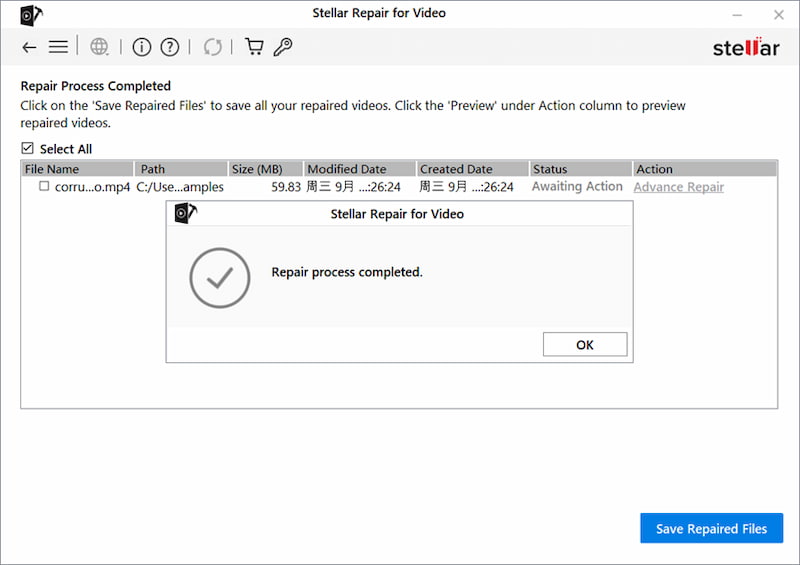
Paso 3. Obtenga una vista previa y guarde videos.
Después de que se muestre Completado en la Estado columna, puede hacer clic en Avance para ver tus vídeos. Clickea en el Salvar para exportar el archivo de vídeo fijo.
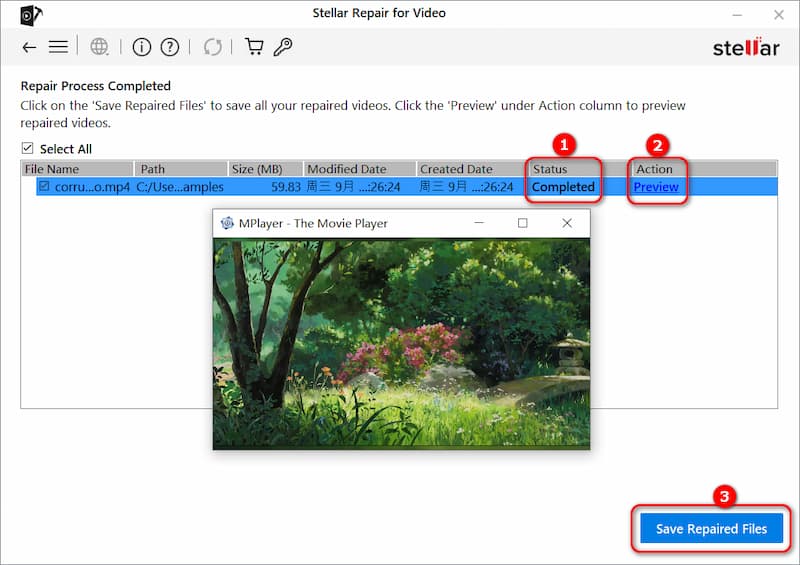
Si el precio de Stellar Repair for Video es demasiado alto para usted, o la función es limitada y considerable, puede consultar la alternativa a continuación.
Parte 4. Reparación estelar para alternativa de vídeo
Aunque Stellar Repair for Video es una potente herramienta de reparación de vídeo, es mucho más cara que la mayoría de las herramientas de reparación de vídeo. En comparación con Stellar Repair para vídeo, Corrección de vídeo de Vidmore está equipado con funciones mucho más avanzadas pero a un precio mucho menor. Vidmore Video Fix puede reparar cualquier tipo de video dañado, incluidos videos que no se pueden reproducir o con pantalla negra, videos pixelados, borrosos o granulados, y videos entrecortados, entrecortados o parpadeantes. Si esta herramienta te atrae más, sigue 3 pasos aquí.
Paso 1. Abra Vidmore Video Fix.
Haga clic en el siguiente botón para instalar Vidmore Video Fix en su computadora. Haga doble clic para abrirlo.
Paso 2. Agrega video corrupto.
Añade tu vídeo en cuestión haciendo clic en el botón + izquierdo. Después de cargar su video dañado, se pueden mostrar los parámetros que incluyen Tamaño, Resolución, Codificador, Duración, Velocidad de bits y Velocidad de fotogramas del video dañado.
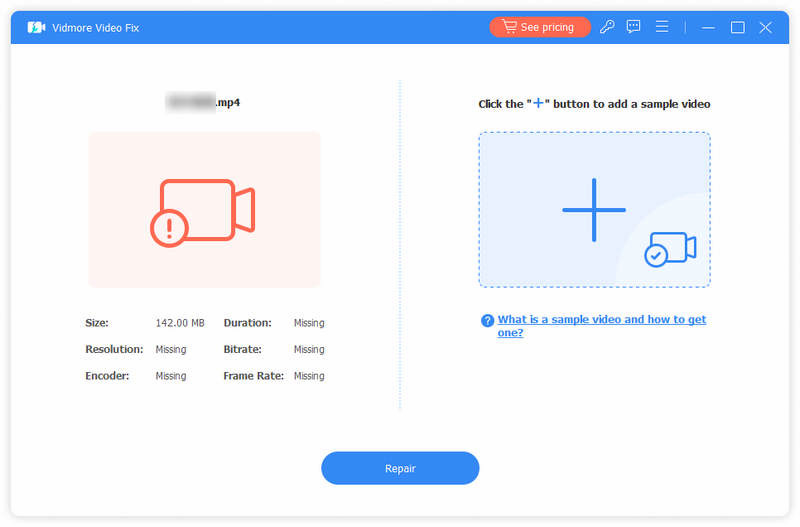
Paso 3. Cargue el video de muestra.
Haga clic en el botón + en el lado derecho para agregar un video de muestra. Un video de muestra es un video tomado con el mismo equipo que el video dañado, con el objetivo de mejorar la tasa de éxito de la reparación de su video. Luego haga clic en Reparar.
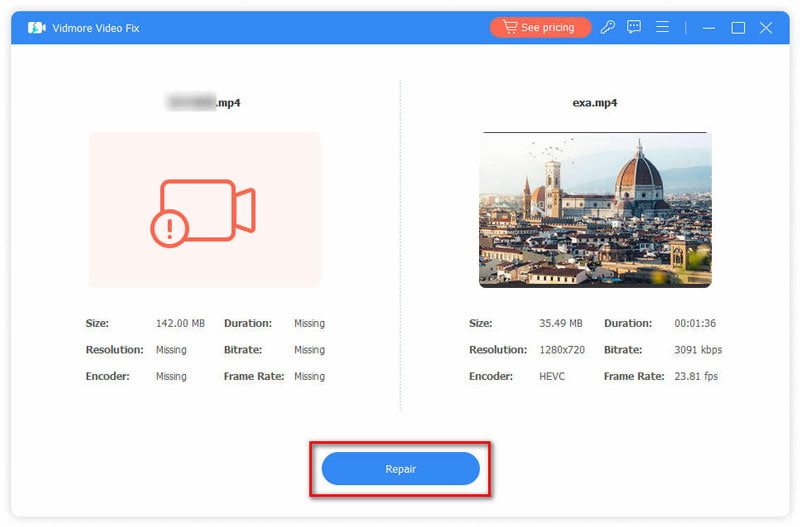
Paso 4. Reparar vídeo.
Una vez finalizada la reparación del video, puede hacer clic en Vista previa para ver el video reparado. También puede hacer clic en el botón Guardar para guardar el video en su computadora.
Se puede ver que la característica principal de Vidmore Video Fix es similar a Steller Repair for Video y su precio es mucho menor. Si no quieres pagar mucho más para reparar tus vídeos y estás buscando una alternativa a Steller Repair for Video, Vidmore Video Fix puede ser una buena solución. Además, no olvides cambia tu reproductor de video predeterminado en su computadora para obtener un reproductor universal para casi todos los formatos de video.
Parte 5. Preguntas frecuentes sobre el vídeo Stellar Repair
¿El vídeo Stellar Repair es gratuito?
El video de Stellar Repair solo ofrece una versión de prueba gratuita. Sin embargo, la prueba gratuita solo puede reparar y obtener una vista previa de los resultados, y no permite a los usuarios guardar archivos. Para exportar el documento reparado, los usuarios deben comprar una versión avanzada de la herramienta.
¿Qué es Stellar Repair para vídeo?
Stellar Repair for Video es una potente herramienta para reparar archivos de vídeo dañados o corruptos. El software puede reparar varios formatos de video corruptos o que no se pueden reproducir, incluidos archivos MP4, MOV, AVI, MKV, AVCHD, MJPEG, WEBM, ASF, WMV, FLV, DIVX, MPEG, MTS, M4V, 3G2, 3GP y F4V.
¿Cuál es el mejor software de reparación de videos?
Existen muchos programas de reparación de videos populares en los mercados actuales. Cada uno está equipado con la capacidad de reparación básica y características distintivas. Puedes elegir el que mejor se adapte a tus necesidades.
Conclusión
Todo el mundo conserva vídeos, pero cuando tienes problemas para reproducir tus vídeos antiguos, este pasaje puede ofrecerte soluciones. Reparación estelar para vídeo Es conveniente y potente. Desafortunadamente, también es demasiado caro. Por lo tanto, se le proporciona Vidmore Video Fix, una solución alternativa más económica, para que sus videos recuperen la calidad y la forma. Pruebe todas estas opciones para ver qué herramienta se adapta mejor a sus necesidades.